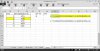- Tham gia
- 4/6/06
- Bài viết
- 901
- Được thích
- 2,717
MỘT CÁCH VLOOKUP TỪ PHẢI QUA TRÁI
Làm thế nào để có thể sử dụng hàm VLOOKUP khi giá trị tra cứu nằm ở cột bên phải của bảng dữ liệu? Ai trong chúng ta ít nhất 1 lần đã từng gặp phải vấn đề này - muốn sử dụng VLOOKUP nhưng dữ liệu lại là 'vòng luẩn quẩn':
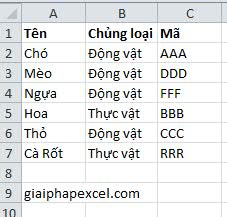
Bạn có Mã, bạn muốn trả kết quả về Tên. Một VLOOKUP bình thường sẽ không làm việc cũng như bạn không thể sử dụng số cột âm:
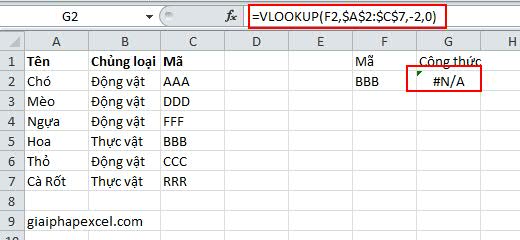
Có 1 cách khác để có thể tra cứu, đó là sử dụng INDEX/MATCH:
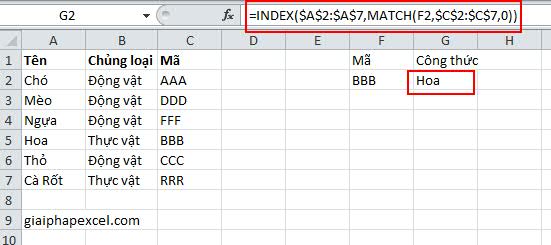
Nhưng cách này lại không có hàm VLOOKUP trong công thức. Và đôi khi, bạn cảm thấy hàm INDEX và MATCH khá phức tạp để sử dụng. Bạn tin là vẫn còn cách không?
Chắc chắn bạn vẫn có thể sử dụng hàm VLOOKUP, nếu sử dụng thêm hàm CHOOSE.
Hàm CHOOSE hoạt động như thế nào? CHOOSE trả về thứ tự đúng cho 2 "cột", dựa vào thứ tự mà bạn chuyển các cột vào trong hàm CHOOSE. Điều này tạo ra một mảng theo hướng từ trái sang phải cách chính xác để VLOOKUP có thể làm việc.
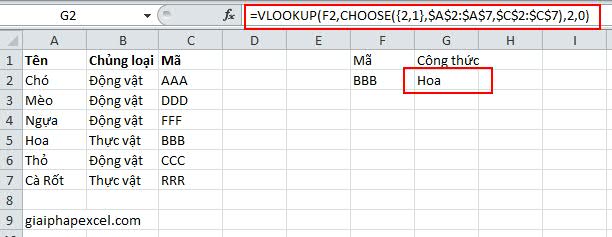
Hy vọng từ bài viết này bạn sẽ có thêm một cách để sử dụng hàm VLOOKUP được hiệu quả hơn.
Nguyễn Bảo Khanh.
Một số bài viết có liên quan:
1/ 23 điều bổ ích về VLOOKUP có thể bạn muốn biết (phần 1)
2/ 6 thói quen cá nhân khi làm việc với dữ liệu và Excel
3/ Chiêu số 23: Bật, tắt chức năng Conditional Formatting bằng 1 checkbox
4/ 29 cách tiết kiệm thời gian với các công thức Excel (phần 1)
5/ Sử dụng hàm Subtotal
6/ Cách viết hàm hiệu quả
7/ 5 phương pháp học Excel cơ bản hiệu quả nhất
8/ Ebook: Dữ liệu & Báo cáo trong Excel 2013
9/ Ebook: Công thức và hàm Excel 97-2013
10/ Ebook: "Một số chuyên đề Excel mừng sinh nhật GPE lần 7"
Làm thế nào để có thể sử dụng hàm VLOOKUP khi giá trị tra cứu nằm ở cột bên phải của bảng dữ liệu? Ai trong chúng ta ít nhất 1 lần đã từng gặp phải vấn đề này - muốn sử dụng VLOOKUP nhưng dữ liệu lại là 'vòng luẩn quẩn':
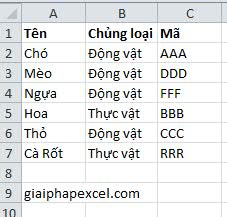
Bạn có Mã, bạn muốn trả kết quả về Tên. Một VLOOKUP bình thường sẽ không làm việc cũng như bạn không thể sử dụng số cột âm:
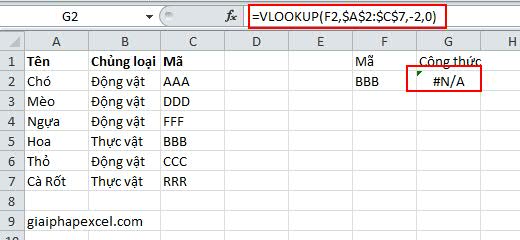
Có 1 cách khác để có thể tra cứu, đó là sử dụng INDEX/MATCH:
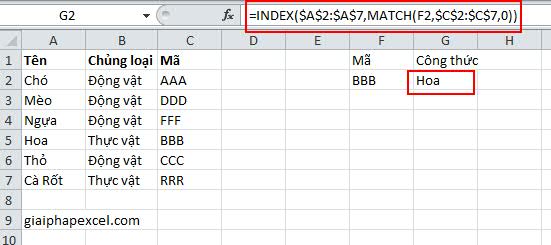
Nhưng cách này lại không có hàm VLOOKUP trong công thức. Và đôi khi, bạn cảm thấy hàm INDEX và MATCH khá phức tạp để sử dụng. Bạn tin là vẫn còn cách không?
Chắc chắn bạn vẫn có thể sử dụng hàm VLOOKUP, nếu sử dụng thêm hàm CHOOSE.
Hàm CHOOSE hoạt động như thế nào? CHOOSE trả về thứ tự đúng cho 2 "cột", dựa vào thứ tự mà bạn chuyển các cột vào trong hàm CHOOSE. Điều này tạo ra một mảng theo hướng từ trái sang phải cách chính xác để VLOOKUP có thể làm việc.
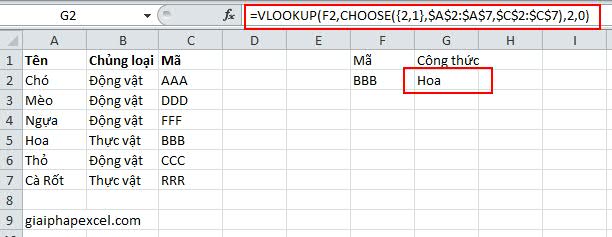
Hy vọng từ bài viết này bạn sẽ có thêm một cách để sử dụng hàm VLOOKUP được hiệu quả hơn.
Nguyễn Bảo Khanh.
Một số bài viết có liên quan:
1/ 23 điều bổ ích về VLOOKUP có thể bạn muốn biết (phần 1)
2/ 6 thói quen cá nhân khi làm việc với dữ liệu và Excel
3/ Chiêu số 23: Bật, tắt chức năng Conditional Formatting bằng 1 checkbox
4/ 29 cách tiết kiệm thời gian với các công thức Excel (phần 1)
5/ Sử dụng hàm Subtotal
6/ Cách viết hàm hiệu quả
7/ 5 phương pháp học Excel cơ bản hiệu quả nhất
8/ Ebook: Dữ liệu & Báo cáo trong Excel 2013
9/ Ebook: Công thức và hàm Excel 97-2013
10/ Ebook: "Một số chuyên đề Excel mừng sinh nhật GPE lần 7"
Lần chỉnh sửa cuối:
Upvote
0